"Excel" yra universalus įrankis duomenims apdoroti. Ypač naudinga galimybė susieti informaciją tarp skirtingų "Excel" failų. Šiame vadovėlyje sužinosite, kaip sukurti nuorodas iš išorinių "Excel" failų ir efektyviai dirbti su keliais failų šaltiniais.
Pagrindinės išvados
- Nuorodos į išorinius "Excel" failus leidžia centralizuotai saugoti duomenis ir vis tiek juos pasiekti skirtinguose failuose.
- Pakeitimai viename šaltinyje automatiškai paveikia visus susietus failus, kai jie atidaromi.
- Nuorodas "Excel" gali atnaujinti automatiškai, todėl sutaupysite laiko ir pastangų.
Žingsnis po žingsnio
1 veiksmas: sukurkite naują "Excel" failą
Pirmiausia reikia sukurti naują "Excel" failą, į kurį būtų galima importuoti reikšmes. Atidarykite "Excel" programą ir spustelėkite "New" (Naujas), tada "Empty workbook" (Tuščias sąsiuvinis).
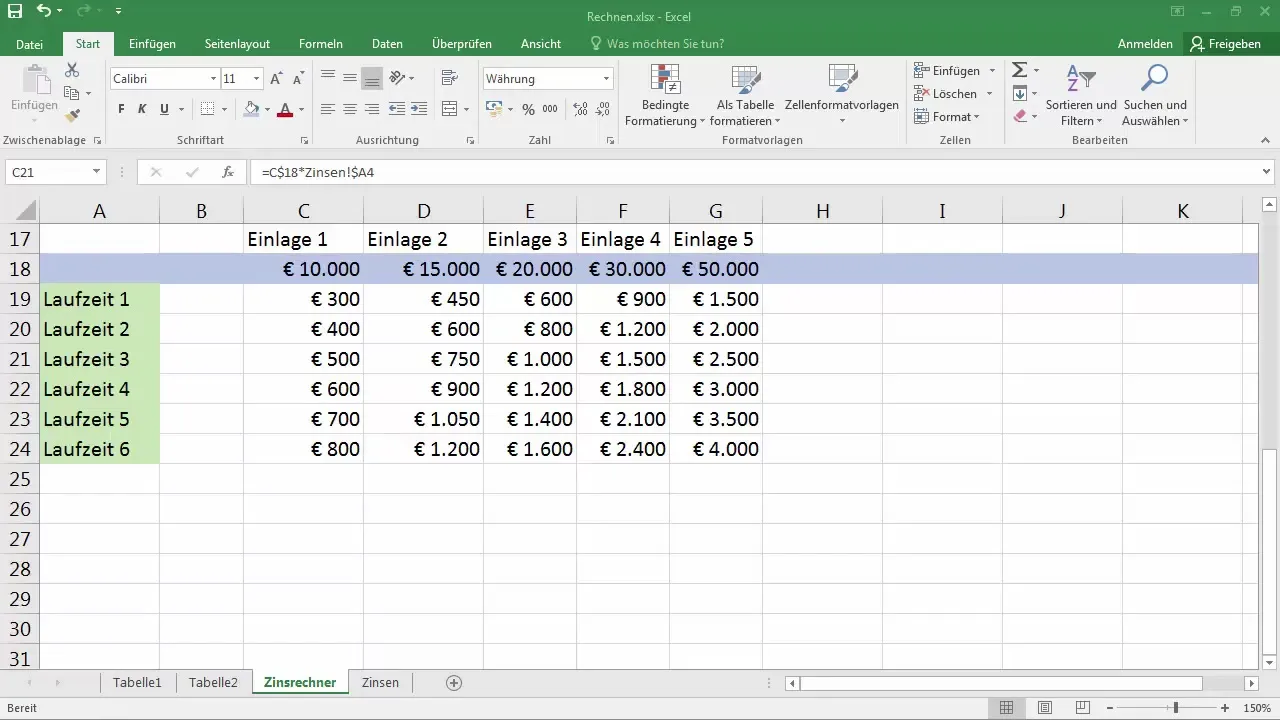
2 žingsnis: duomenų parengimas
Dabar nukopijuokite palūkanų duomenis iš pradinio failo. Pažymėkite langelius, kuriuose yra reikiamos reikšmės, ir paspauskite Ctrl + C, kad jas nukopijuotumėte. Tada eikite į naują sąsiuvinį ir įklijuokite duomenis naudodami Ctrl + V.
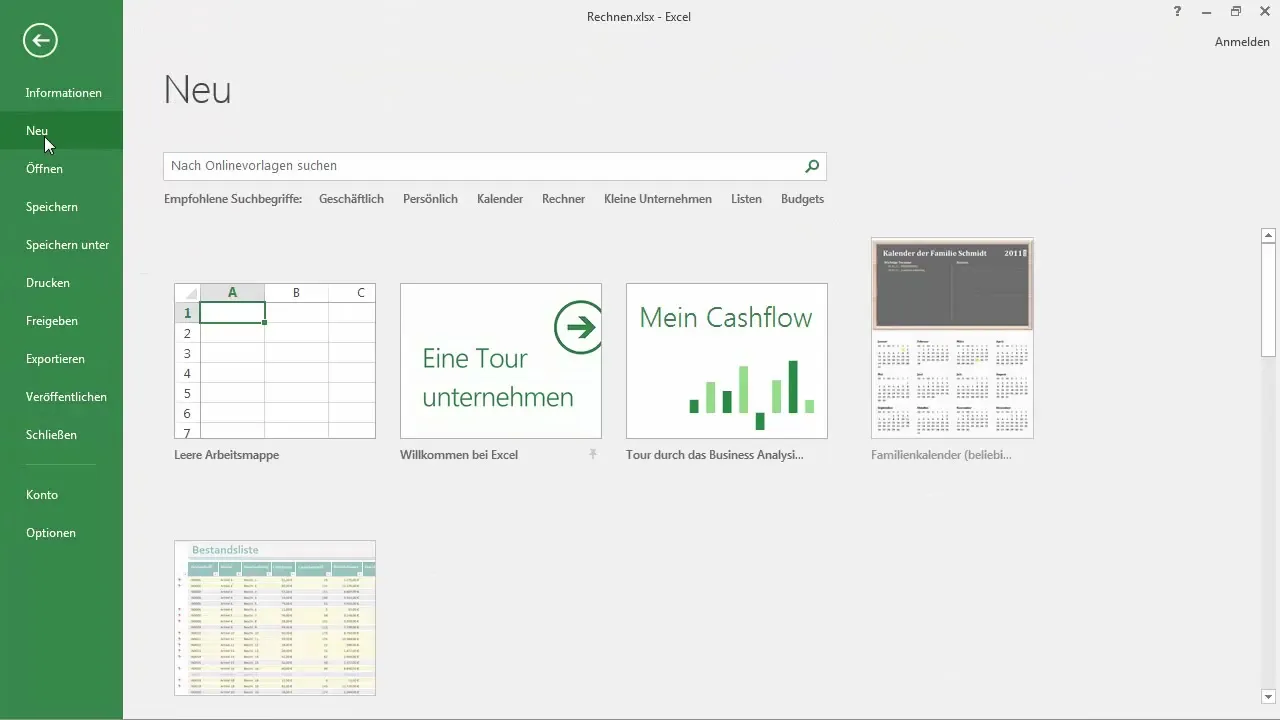
3 žingsnis: nurodykite failo pavadinimą ir vietą
Naująjį failą pavadinkite "Interest 2016" ir išsaugokite lengvai pasiekiamoje vietoje, pavyzdžiui, darbalaukyje. Įsitikinkite, kad failas išsaugotas "Excel" formatu.
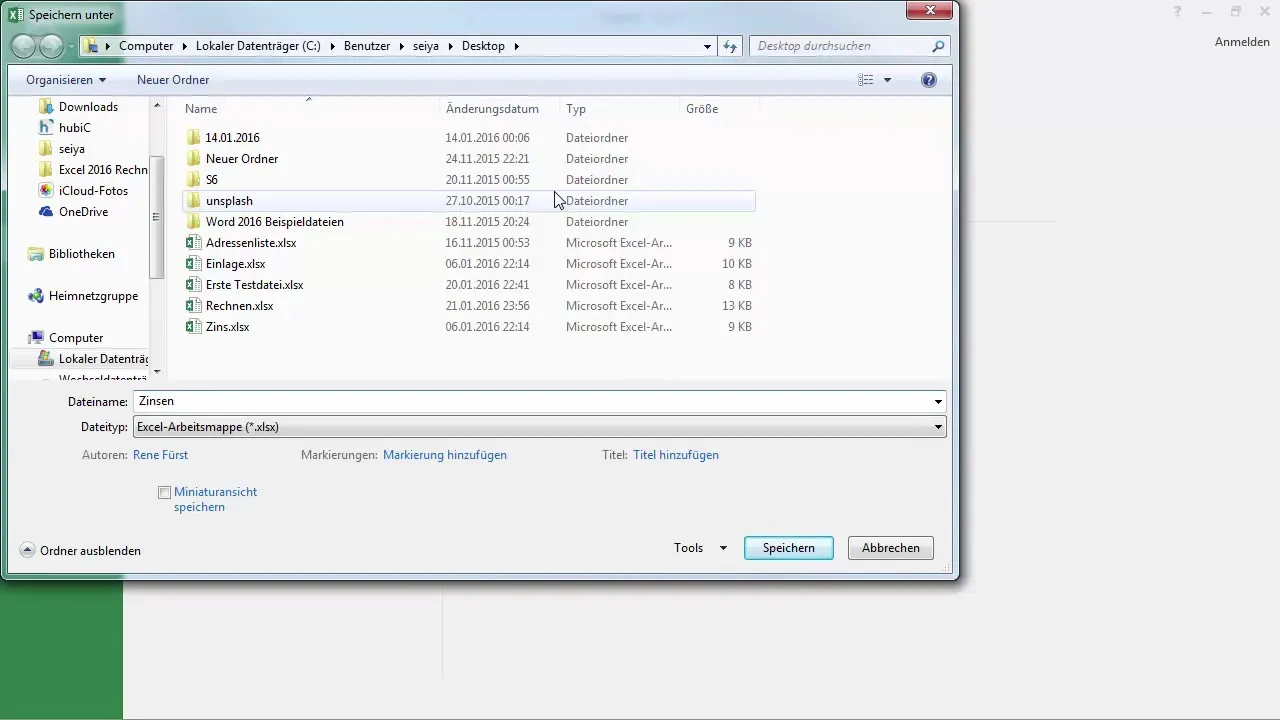
4 veiksmas: paruoškite pradinį lapą
Grįžkite į pradinį failą ir ištrinkite lapą, su kuriuo dirbote. Taip užtikrinsite, kad dirbsite tik su tomis reikšmėmis, kurių jums šiuo metu reikia, ir neturėsite nereikalingų nuorodų ar likusių duomenų.
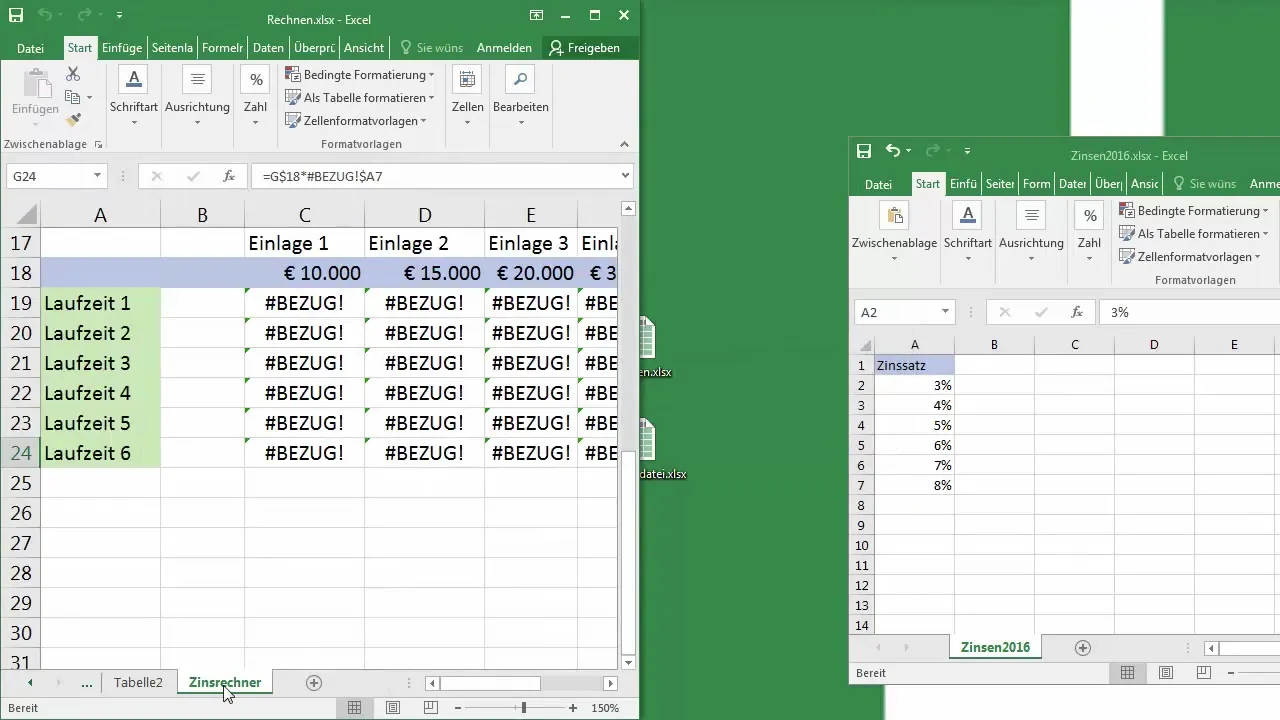
5 veiksmas: sukurkite nuorodą į naująjį failą
Norėdami naudoti interesus iš naujai išsaugoto failo, eikite į dabartinio failo langelio nuorodą. Pradėkite dešiniuoju pelės klavišu spustelėdami ląstelę, į kurią norite įterpti nuorodą. Pasirinkite "Insert Formula" (įterpti formulę) ir pereikite į neseniai sukurtą failą "Interest 2016".
6 veiksmas: ląstelės nuorodos įterpimas
Atidarę "Interest 2016" skaičiuoklę, galite pasirinkti konkrečią ląstelę (pvz., A2), kurioje yra norima reikšmė. Pasirinkę ląstelę, spustelėkite "OK" arba paspauskite "Enter", kad sukurtumėte nuorodą.
7 veiksmas: pritaikykite ląstelių nuorodas
Įterpus ląstelės nuorodą, pastebėsite, kad "Excel" sukuria nuorodą kaip absoliučią vertę. Galite tai pakeisti, formulės srityje pakeisdami nuorodą į santykinę vertę, kad ją būtų lengviau naudoti kitose ląstelėse.
8 veiksmas: automatinis užpildymas
Naudokite "Excel" automatinio užpildymo funkciją, kad perkeltumėte formules į kitas ląsteles. Norėdami pakartoti pagrindines formules, vilkite mažą kvadratėlį pasirinktos ląstelės kampe žemyn.

9 veiksmas: nuorodų į kitas lenteles kūrimas
Jei norite pridėti antrą 2015 m. lentelę, sukurkite naują lapą ir pakartokite pirmiau nurodytus veiksmus, kad pridėtumėte naujas reikšmes iš failo "Interest 2015". Tai suteikia galimybę palyginti skirtingus palūkanų normų duomenis tarpusavyje.
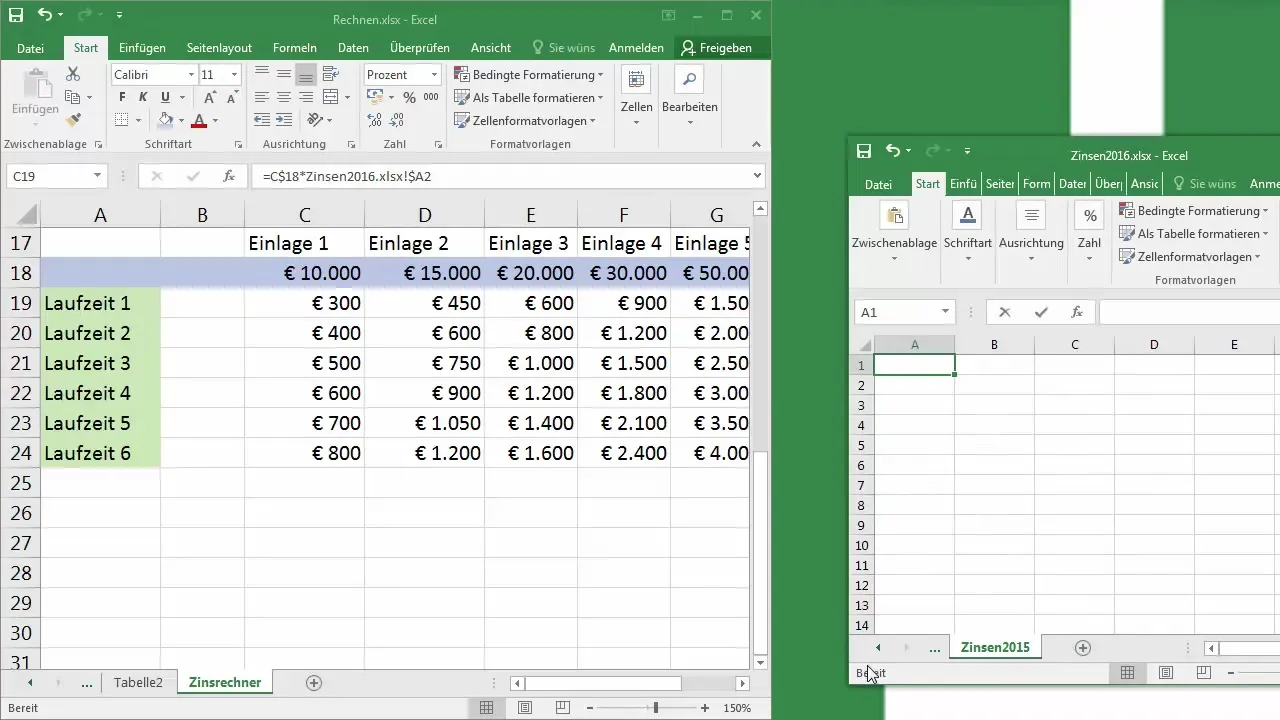
10 veiksmas: atnaujinkite nuorodas
Nepamirškite išsaugoti visų dokumentų. Jei atliksite pakeitimus "Interest 2016" arba "Interest 2015" faile, būtinai atidarykite pagrindinį failą, kuriame yra visos nuorodos, kad gautumėte naujausius duomenis.
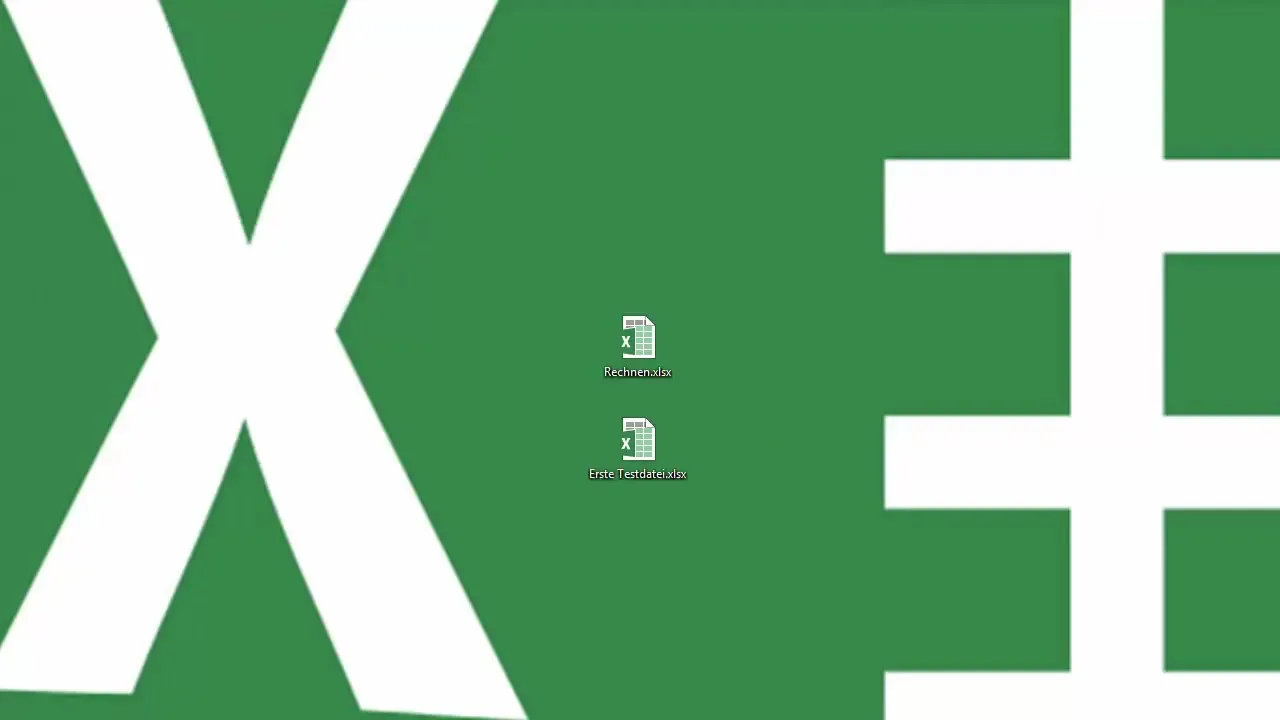
Suvestinė
Šiame vadove išmokote įvairių žingsnių, kaip sukurti nuorodas tarp kelių "Excel" failų. Dabar galėsite centralizuoti duomenis ir efektyviai juos pasiekti, taip gerokai palengvindami savo darbą. Nepamirškite reguliariai atnaujinti failų, kad neatsiliktumėte nuo naujausių pakeitimų.
Dažniausiai užduodami klausimai
Kaip sukurti nuorodą į išorinį "Excel" failą? Nukopijuokite norimas ląsteles, atidarykite tikslinį failą, spustelėkite ląstelę, kurioje bus nuoroda, ir įterpkite formulę su nuoroda į išorinį failą.
Kas atsitiks, jei pakeisiu išorinio failo ląsteles? Jei tikslinis failas yra atidarytas, pakeitimai pagrindiniame faile automatiškai atnaujinami, kai tik jį atidarote.
Ar galiu susieti kelis išorinius failus?Taip, galite susieti tiek išorinių failų, kiek norite, jei tik teisingai sukursite atitinkamas ląstelių nuorodas.
Ar nuoroda veikia uždarius išorinį failą? Taip, reikšmės bus atnaujintos, kai atidarysite failą, kuriame yra nuorodos, tačiau gali būti, kad naujausių duomenų gavimas užtruks.


